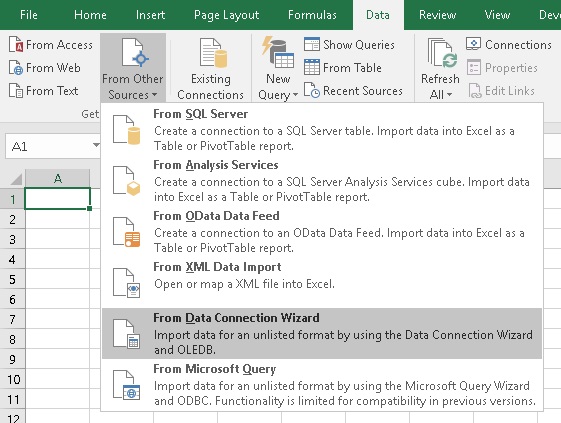Excel にメールアドレスを入力すると、青色のリンクになります。 ここでは、そのリンクをクリックしたときにタイトルなども含めてメールのひな型を作成する方法を書きます。
メールアドレスをクリックした際にできるメールに、受信者の名前を表示したいという要望を受けて調べました。
前提
使用者のパソコンには メールソフト Thunderbird がインストールされており、 メールアドレスのリンクをクリックすると Thunderbird のウインドウが開くようになっています。
方法
セルの式に “=Hyperlink("mailto:name")” と入力します。
もし、本文やメールタイトルも設定したい場合は “=Hyperlink("mailto:name?subject=title&body=message")” というように入力します。
式を直接入力しなくても セルを右クリックし、ハイパーリンクを選択して設定することもできますが、 セルが複数あるときは式を編集するのが早いです。
Windows 8 または 8.1 で標準のアプリを変更する方法です。
この方法で、ウェブページのメールリンクをクリックした時に開くメールソフトなどを設定することができます。 (普通はメールソフトをインストールした時に自動で設定されるのですが、先日インストールした outlook が開かないという報告を受けたことがありました。)
方法
(デスクトップ画面なら Windows キーを押して) スタート画面を表示した状態で、”規程” と入力し、画面に ”既定のプログラム” が出てきたらそれをクリックします。 (英語版を使っている場合は、スタート画面で “default ” と入力して 画面に “Default Programs ” が出てきたらそれをクリックします。)
開いたウインドウに「規程のプログラムの設定」 (set your default programs ) というのがあるのでそれをクリックします。 メールソフトを指定するなら、左側に出てきたソフトの中から使用したいメールソフトを選択し、右側で設定を行います。 「すべての項目に対し、既定のプログラムとして設定する」 (set this program as default ) をクリックするか「既定でこのプログラムを開く項目を選択する」(choose defaults for this program ) をクリックして設定します。
Windows 8 または 8.1 で標準のアプリを変更する方法です。 ウェブページのメールリンクをクリックした時に開くメールソフトなどのことです。
続きを読む Windows 8: 標準メールソフトや標準メールブラウザを設定・変更する方法 →
Mozila Thunderbird では、返信のときに「XXXXさんは書きました」というメッセージが自動的についてまわります。
続きを読む Thunderbird の返信で「太郎さんは書きました」を消す方法 →
投稿ナビゲーション
A Life Summary of an Gypsy